Ako vytvoriť glosár v CAT nástroji (návod)
Olena Micovčinová 22.01.2020
Pre prekladateľov
Čas čítania: 6 min.
22.01.2020
Pre prekladateľov
Čas čítania: 6 min.

S pojmom glosár ste sa už určite stretli. Glosáre, čiže terminologické slovníky (z angl. term base), sú výbornými pomocníkmi, nech už prekladáte akúkoľvek oblasť.
V minulom článku sme si povedali o hlavných výhodách glosárov, ktorých je hneď niekoľko.
Spomenieme napríklad, že glosáre uľahčujú a zefektívňujú prácu, zvyšujú kvalitu prekladu, zabezpečujú konzistenciu prekladu a v neposlednom rade zlepšujú vašu slovnú zásobu. A čo je na tom všetko najlepšie? Vytvoriť si vlastný glosár je úplná hračka.
Každý prekladateľ si glosár môže spracovať po svojom. Základnou možnosťou je vytvoriť si tabuľku v Exceli a priamo v nej „manuálne“ vyhľadávať potrebné termíny. Ešte jednoduchšie je vytvoriť si glosár v CAT nástroji (prekladateľskom softvéri), ktorý vám termíny bude pri preklade ponúkať automaticky. Ak vás táto možnosť zaujala, zostaňte s nami. Ukážeme vám, ako na to a ponúkneme vám krátky návod na tvorbu glosára v CAT nástroji memoQ.
Vytvorenie glosára (Term base) v memoQ
Glosár alebo Term base si v memoQ môžete na dvoch miestach:
1. Na hlavnej stránke si otvorte Resource Console ![]() (vľavo hore). Prejdite na záložku Term bases a v dolnej časti dialógového okna kliknite na možnosť Create new.
(vľavo hore). Prejdite na záložku Term bases a v dolnej časti dialógového okna kliknite na možnosť Create new.
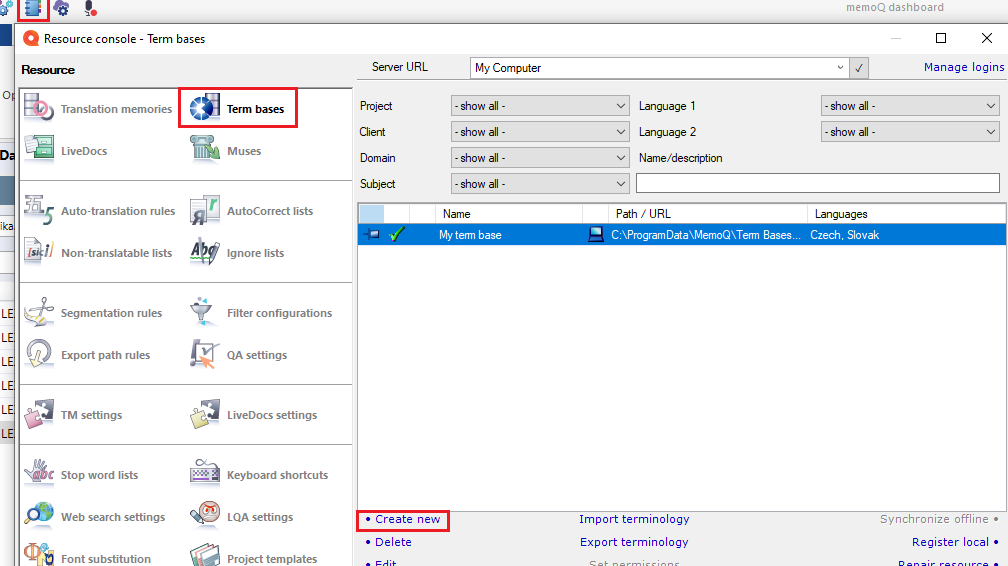
2. Priamo v projekte si glosár vytvoríte tak, že prejdete na záložku Term bases a kliknete na tlačidlo Create/Use New.
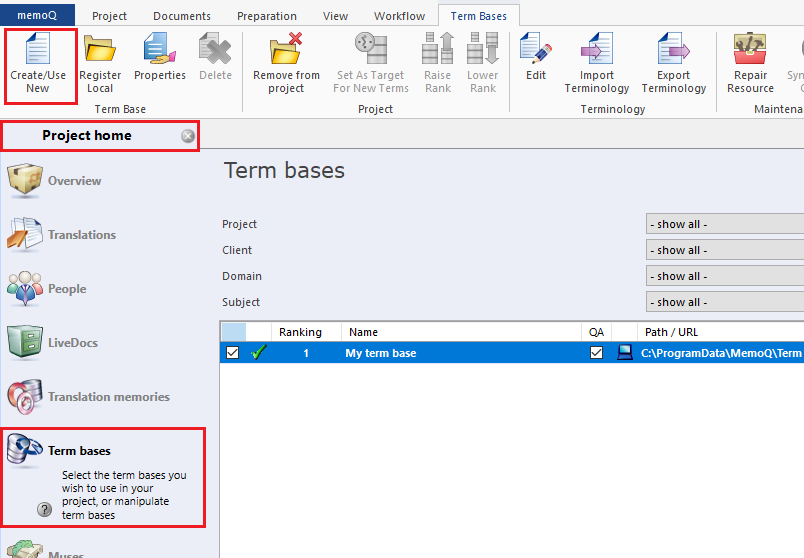
Zobrazí sa vám dialógové okno, kde je potrebné vyplniť základné údaje:
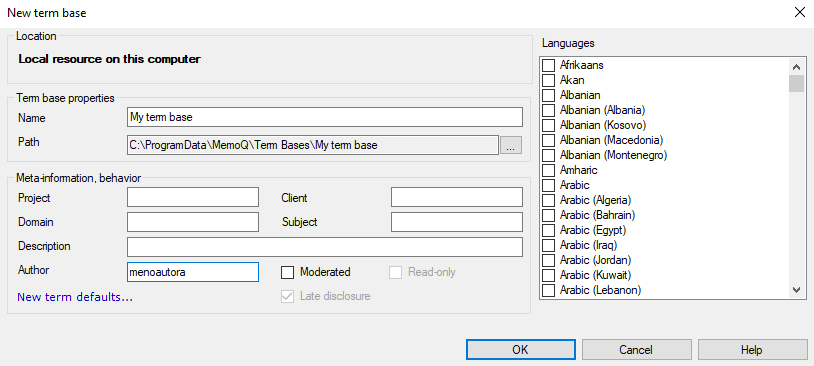
1. Term base properties: v poli Name uveďte názov vášho glosára.
2. Path: tu si môžete zmeniť predvolené umiestnenie glosára vo svojom počítača.
3. Meta-information, behavior: doplnkové informácie na detailnejšiu charakteristiku glosára.
- Project = obvykle sa sem uvádza číslo zákazky vo vašej evidencii;
- Client = meno klienta;
- Domain = téma alebo žáner zdrojového textu;
- Subject = predmet zdrojového textu;
- Description = podrobnejšie informácie o projekte;
- Author = meno používateľa;
- Moderated = táto možnosť slúži na „odfiltrovanie“ nepotrebných termínov. Využíva sa najmä v prípade serverovej verzie memoQ, keď na preklade pracuje viacero prekladateľov, ktorí do glosára pridávajú termíny. Poverená osoba termíny skontroluje a až po schválení sa zobrazia v glosári ostatným používateľom;
- Read-only = slúži ako ochrana pred úpravami v glosári. Iní používatelia ho nebudú môcť meniť ani upravovať.
- Late disclosure = po zaškrtnutí tohto poľa sa termín okamžite zobrazí v glosári.
4. Languages: je potrebné zvoliť zdrojový a cieľový jazyk. Ak glosár vytvárate priamo z projektu, memoQ ich zvolí automaticky. Glosár je však viacjazyčný zdroj, môžete doň pridávať ďalšie jazyky, počet nie je obmedzený.
5. New term defaults = ide o nastavenia glosára tak, aby bol schopný zachytiť aj tvary vyskloňovaných slov alebo slová, ktoré sa píšu vyslovene s malým alebo veľkým písmenom.
Odporúčame vyplniť čo najviac polí, aby ste v budúcnosti jednoduchšie našli glosár, ktorý chcete v danom projekte použiť.
Posledným krokom je kliknúť na tlačidlo OK, čím sa glosár automaticky pripojí k projektu. V tej istej záložke sa zobrazia všetky glosáre s jazykovou kombináciou, ako má váš projekt. Môžete si ich pripojiť ľubovoľný počet, stačí kliknúť do zaškrtávacieho políčka vedľa názvu.
Pri viacerých glosároch sa v stĺpci Ranking zobrazia čísla. Označujú prioritu použitia glosárov, pričom číslo 1 je najdôležitejší glosár – čím vyššie číslo, tým nižšia dôležitosť. Ak memoQ zistí, že máte rovnaké slovo uložené v dvoch glosároch, ako prvý vám zobrazí návrh z glosára s väčšou prioritou, ale poradie sa dá podľa potreby meniť. Stačí glosáru zmeniť „ranking“.
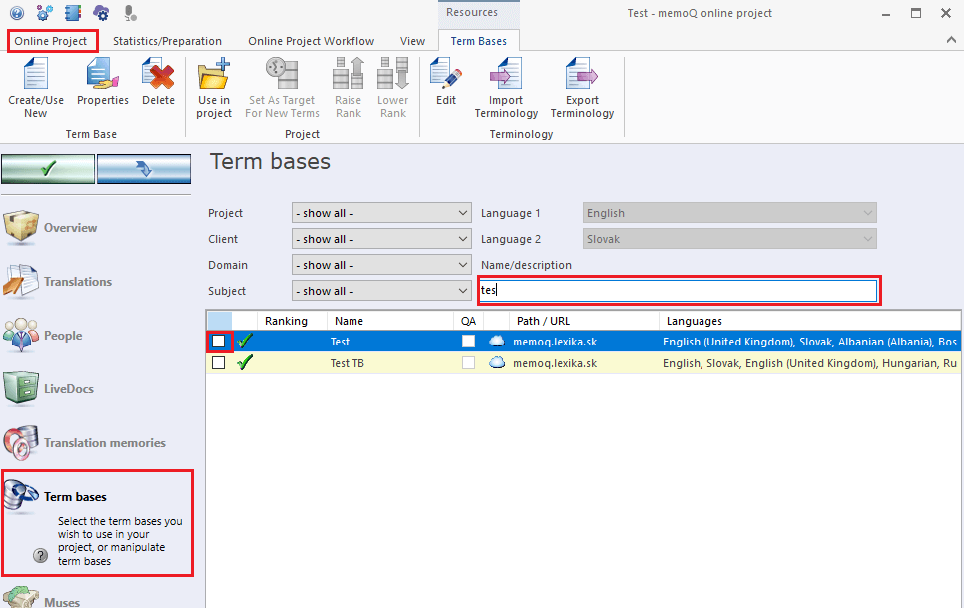
Úprava existujúcich termínov a pridanie nových
Ak potrebujete do svojho glosára doplniť nové termíny alebo ho upraviť, prejdite do záložky Resource Console ![]() , kliknite na Term bases, kliknite na konkrétny glosár pravým tlačidlom a vyberte možnosť Edit.
, kliknite na Term bases, kliknite na konkrétny glosár pravým tlačidlom a vyberte možnosť Edit.
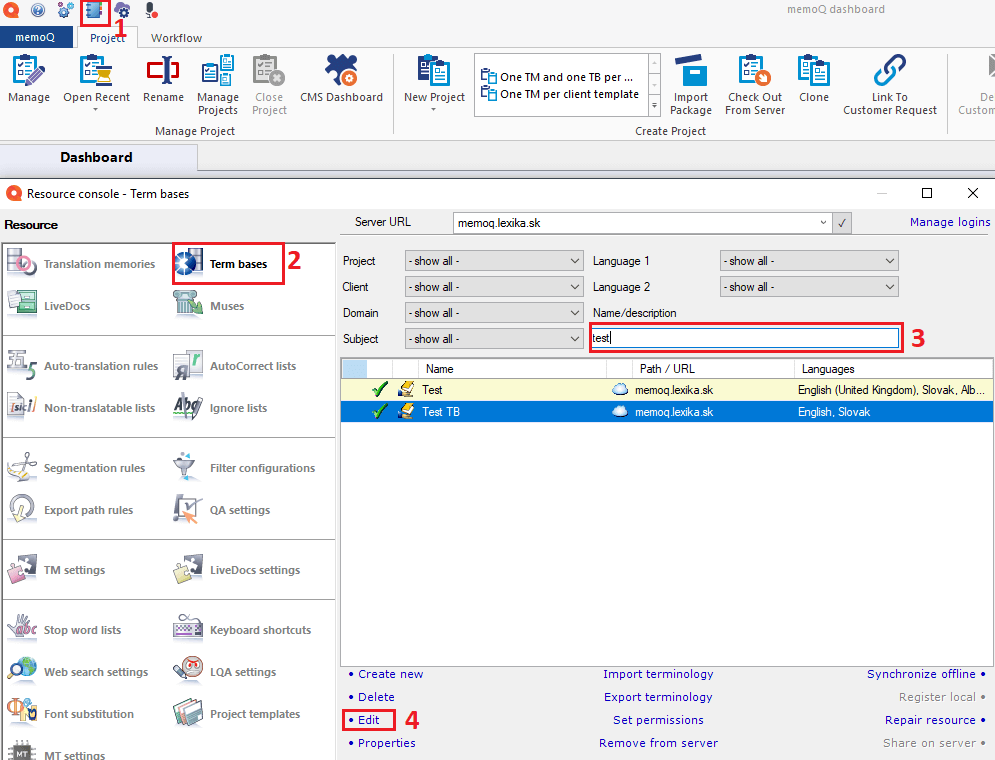
Zobrazí sa vám editor na pridávanie a úpravu termínov.
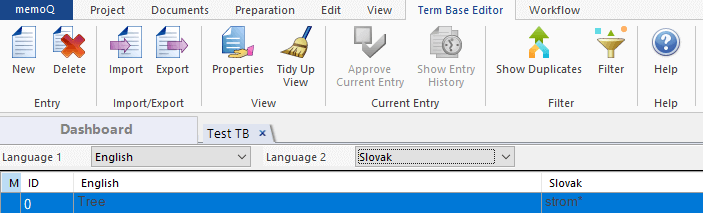
Ak máte vytvorený viacjazyčný glosár, najprv si vyberte jazykový pár (Language 1 – Language 2), v ktorom chcete pracovať.
Pozn.: Môže sa stať, že pri niektorých termínoch zostanú časti stĺpcov prázdne – to znamená, že dané termíny sú definované v inom jazykovom páre.
Pre pridanie nového termínu, kliknite na možnosť New na nástrojovej lište hore.
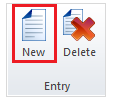
Nový termín zapíšte do políčok v spodnej časti obrazovky uložte ho kliknutím na ikonku ![]() .
.
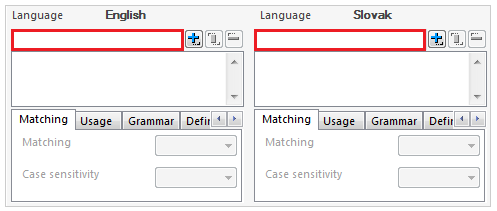
Na úpravu existujúceho termínu je potrebné prepísať ho v bielom políčku a kliknúť na ikonku ![]() .
.
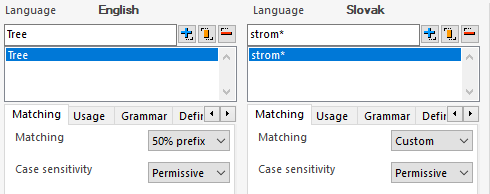
Pri jazykoch ako napr. slovenčina alebo čeština, ktoré majú pády, sa odporúča používať tzv. wild cards. Po ich doplnení bude glosár schopný zachytiť tvary vyskloňovaných slov a pri kontrole prekladu memoQ nebude vyhadzovať falošné hlásenia, že došlo k nedodržaniu termínov zadefinovaných v glosári. Na oddelenie meniacej sa koncovky sa využíva vertikálna čiara | a za základom slova sa používa hviezdička *. Napríklad:
strom|ový
strom*
Ak má jeden termín viacero možností prekladu, môžete si ich pridať. Druhú verziu zapíšte do bieleho políčka príslušného jazyka a kliknite na ![]() , čím sa nižšie pridá ďalší riadok s novým termínom.
, čím sa nižšie pridá ďalší riadok s novým termínom.

Zo zoznamu sa nesprávny variant dá ľahko vymazať kliknutím na ikonku ![]() . Ak by ste chceli vymazať celý termín z glosára, vyberte možnosť Delete na nástrojovej lište.
. Ak by ste chceli vymazať celý termín z glosára, vyberte možnosť Delete na nástrojovej lište.

Glosár sa dá upraviť aj priamo v projekte. Návrhy z glosára sa v časti Translation results zobrazujú modrou farbou.
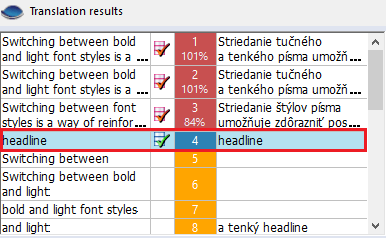
Na termín, ktorý chcete upraviť, kliknite pravým tlačidlom a vyberte možnosť View/Edit.
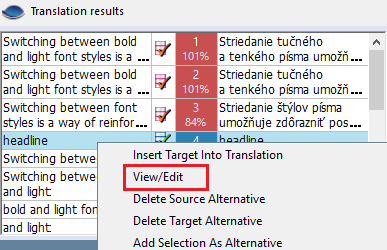
Otvorí sa zjednodušený editor a v ňom si už termín upravíte podľa postupu vyššie.
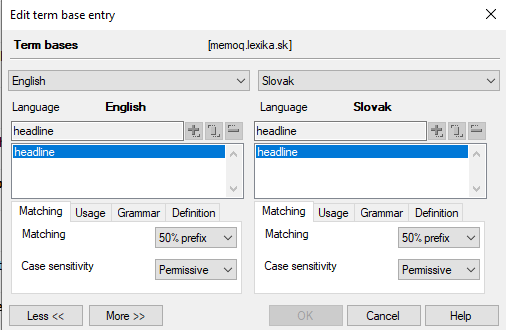
Export/Import Term base
Po úspešnom vytvorení vlastného glosára s ním môžete neustále pracovať. Okrem jeho úpravy či dopĺňania nových termínov ho môžete v prípade potreby vyexportovať a pridať do iného CAT nástroja.
Ak už máte vytvorený glosár, napríklad v spomínanom Exceli, nemusíte sa báť, že by ste ho museli celý manuálne nahadzovať do memoQ. Môžete ho pohodlne naimportovať.
Ako vyexportovať glosár z memoQ?
memoQ ponúka tri formáty, v ktorých môžete glosár (Term base) vyexportovať:
- CSV (textový súbor s hodnotami oddelenými čiarkami),
- XLSX (podobný formát ako CSV, hodnoty sú uvedené v stĺpcoch),
- MultiTerm XML (súbory sa dajú naimportovať do SDL Trados Multiterm).
Prejdite do záložky Resource Console ![]() a vyberte Term bases. V zozname nájdite glosár na export, kliknite naň pravým a kliknite na možnosť Export Terminology v strede dole.
a vyberte Term bases. V zozname nájdite glosár na export, kliknite naň pravým a kliknite na možnosť Export Terminology v strede dole.
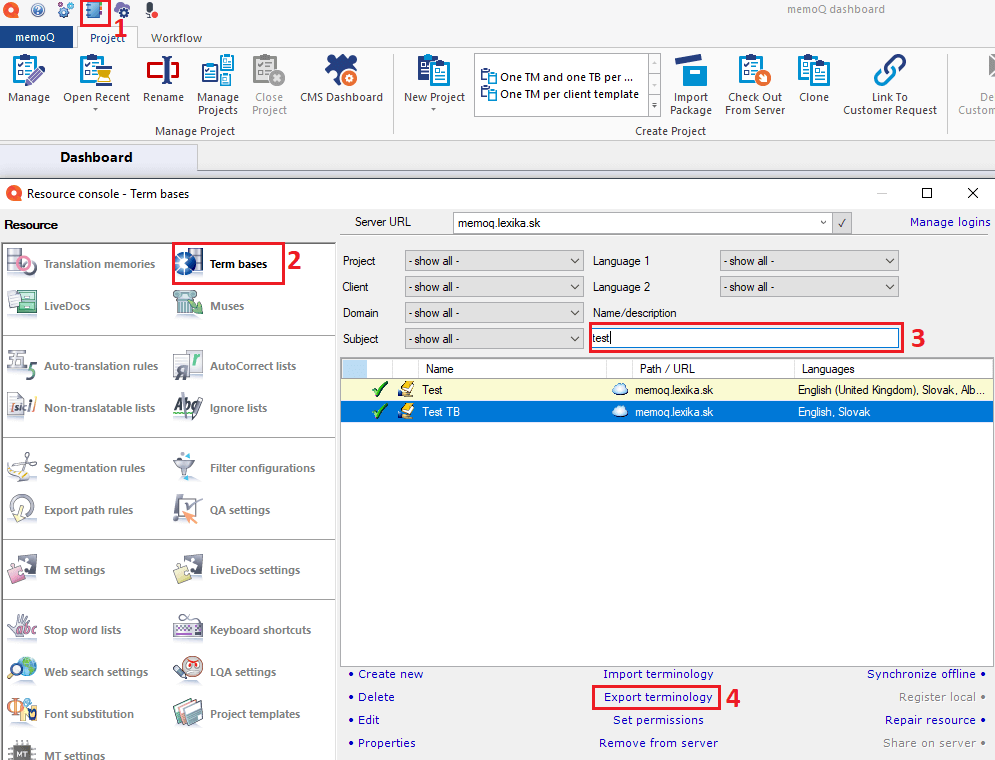
Zobrazí sa dialógové okno s nastaveniami:
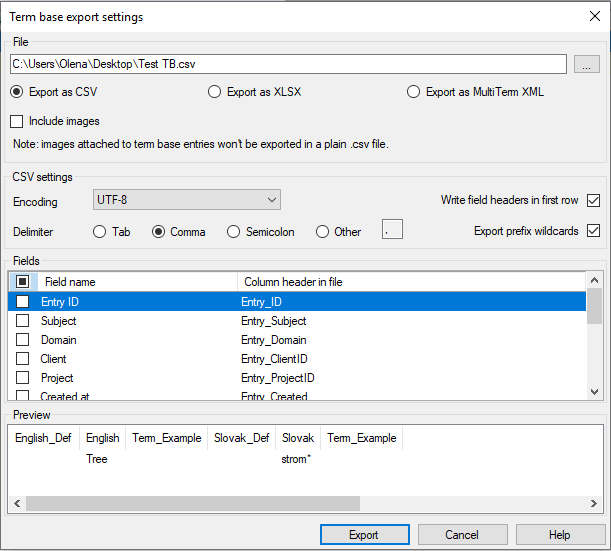
- File = miesto, kam sa glosár v počítači uloží;
- Export as... = možnosti výstupného formátu;
- Fields = informácie, ktoré je možné exportovať (pre jednoduchý export odporúčame: Entry ID, Term definition, Term text (with wildcards) a Example of use.)
Na stiahnutie glosára kliknite na Export.
Ako naimportovať glosár do memoQ?
Pri importe glosára postupujete rovnako ako pri exporte, ale namiesto možnosti Export Terminology vyberiete Import Terminology. Do Term base v memoQ viete naimportovať glosáre v rôznych formátoch, napr. vo formáte CSV, XLSX, TMX či Multiterm file. Zobrazí sa dialógové okno, ktoré sa pri jednotlivých formátoch mierne líši. Ako príklad uvádzame import XLSX súboru:

V časti Fields je zoznam jednotlivých stĺpcov vášho excelového súboru. Tu si vyberáte, ako sa majú naimportovať, napr.:
- Import as term = ide o samotný termín a stačí už len vybrať, v akom je jazyku;
- Import as definition = vhodné na stĺpce, kde ste si k termínom písali poznámky;
- Do not import = omylom zahrnuté stĺpce sa nemusia importovať vôbec.
Na potvrdenie nastavení importu kliknite na OK.
Ak chcete zistiť počet termínov vo vašom glosári, kliknite na naň pravým tlačidlom a vyberte možnosť Properties.
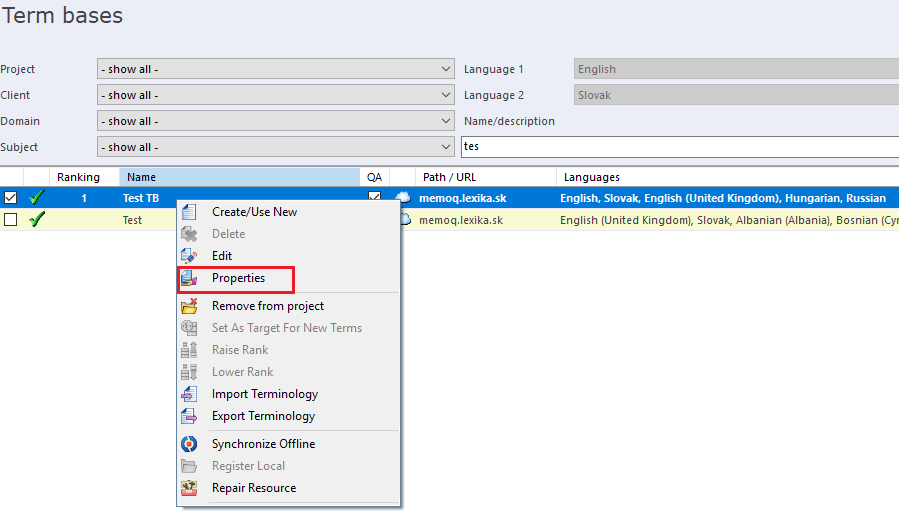
V políčku Entries je uvedený počet termínov.
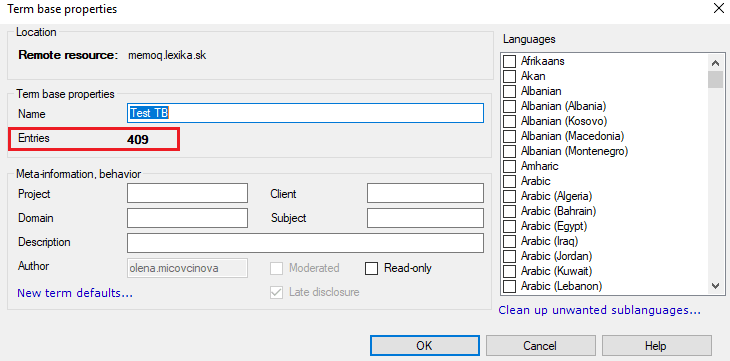
Ukázali sme si len základný postup na vytvorenie vlastného glosára v memoQ. Samozrejme, memoQ ponúka oveľa širšie možnosti na spracovanie a spravovanie glosárov, napr. nastavenie zakázaných termínov, definovanie termínov atď. Jeho funkcie sú naozaj veľké a pre prekladateľov či prekladateľské agentúry poskytuje efektívnejší spôsob práce.
Preto odložte zbytočné papiere a perá a ponorte sa do sveta CAT nástrojov, ktoré urýchlia vašu prácu.

Po skončení vysokej školy som nemala jasnú predstavu, kam povedú moje ďalšie kroky. Vedela som však, že do práce chcem chodiť s radosťou a hlavne robiť to, čo ma bude baviť. V roku 2016 som nastúpila do LEXIKY a moje požiadavky na prácu sa naplnili. Pracujem na pozícii projektového manažéra a medzi moje každodenné povinnosti patrí spracovanie dopytov na bežné (neúradné) preklady, tlmočenia a výnimočne aj úradné preklady. Neustále som v kontakte s prekladateľmi, zákazníkmi a zahraničnými agentúrami, vďaka čomu je moja práca dynamická a zaujímavá.
Povedzte to ďalej!